Windows10系统配额不足,无法处理此命令的解决方法
时间:2020-08-12 09:50:08来源:装机助理重装系统www.zhuangjizhuli.com作者:由管理员整理分享
一般操作Windows系统电脑在哪里设置不当,在操作的时都是会有窗口错误的提示,一般就可以通过这个提示来解决问题。这不近日就有Windows10系统用户来反应,在使用电脑时出现无法访问C:Documents and SetAdministrator桌面,配额不足,无法处理此命令。的问题,对于这个问题该如何解决无法访问的问题呢?对此下面小编就来介绍一下电脑配额不足,无法处理此命令的解决方法吧。
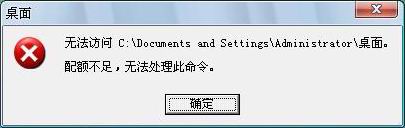
第一种:分析解决:
1、首先,在电脑桌面上点击开始菜单,在选择运行窗口输入gpedit.msc命令,在点击确定或按回车;
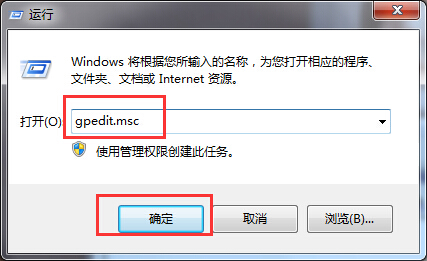
2、然后,在打开组策略窗口中的计算机配置,在选择管理模板,在点击系统,在选择磁盘配额;
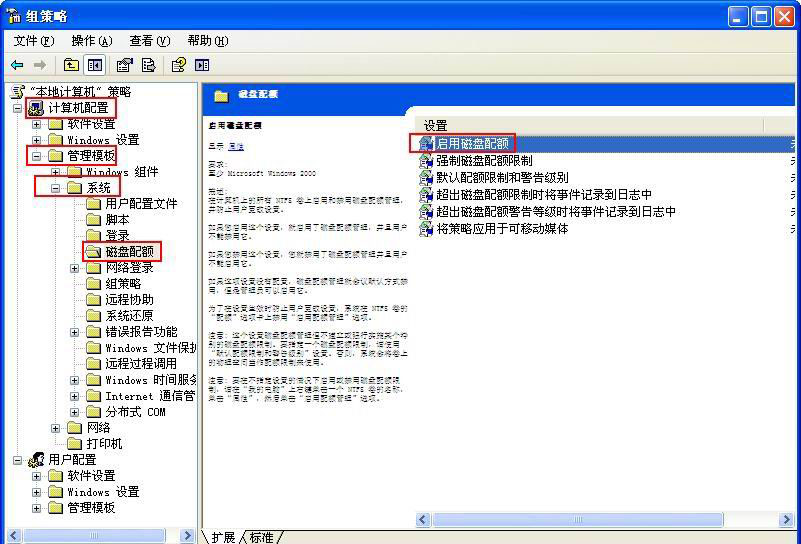
3、最后在把下面启用磁盘配额设置为已禁用即可,测试其警告标志不再出现,并且电脑运行正常。
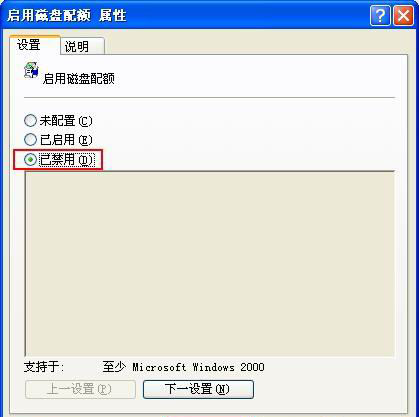
第二种:除了上面的原因造成出现配额不足外,虚拟内存太小造成的,重新设置虚拟内存
1、对于使用Windows2000和WindowsXP的用户,可以选择控制面板,在点击系统;
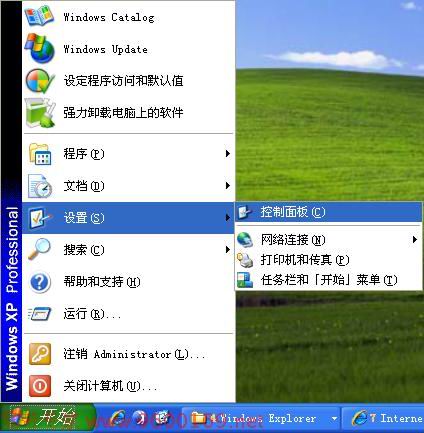
2、然后,在选择高级,在点击性能中的设置;
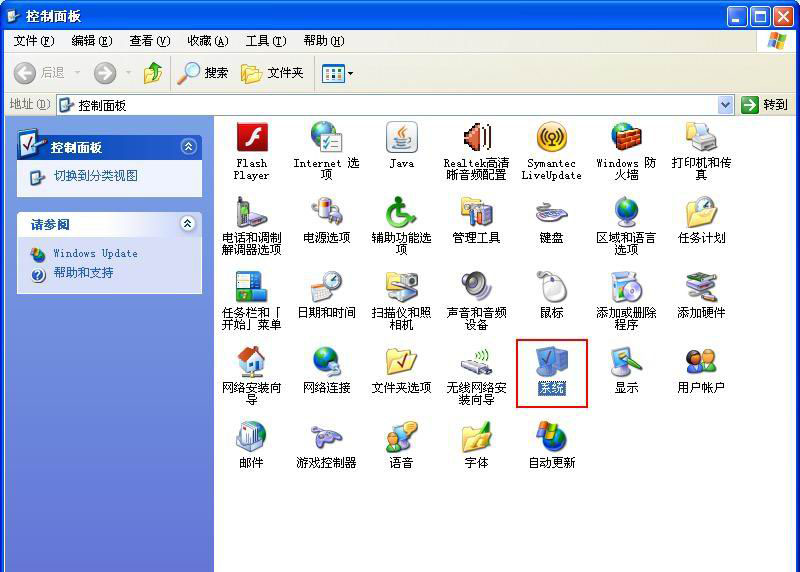
3、在选择高级,点击更改;
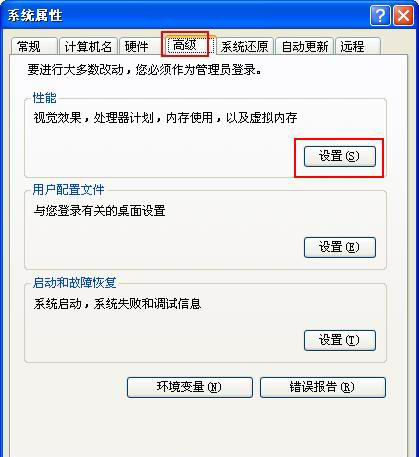
4、在打开虚拟内存设置窗口,在驱动器卷标中默认选择的是系统所在的分区,如果想更改到其他分区中,就要把原先的分区设置为无分页文件,最后再选择其他分区即可,一般虚拟内存设置为物理内存的1.5至3倍即可了。
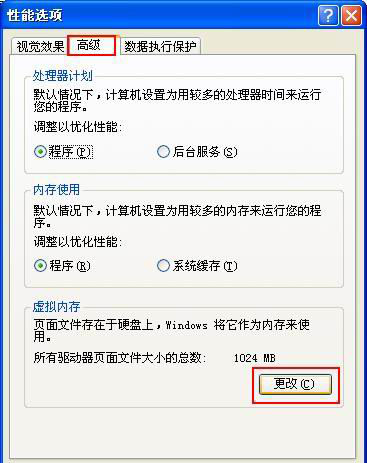
第三种:取消C盘的磁盘配额,或者调大限制(如果对C盘启用了NTFS磁盘配额,但是又设置了较低的配额量,当配置文件增大到一定程度之后就可能导致各种问题)
1、首先,打开我的电脑,在C盘图标上点击鼠标右键,在选择属性,在打开属性对话框;
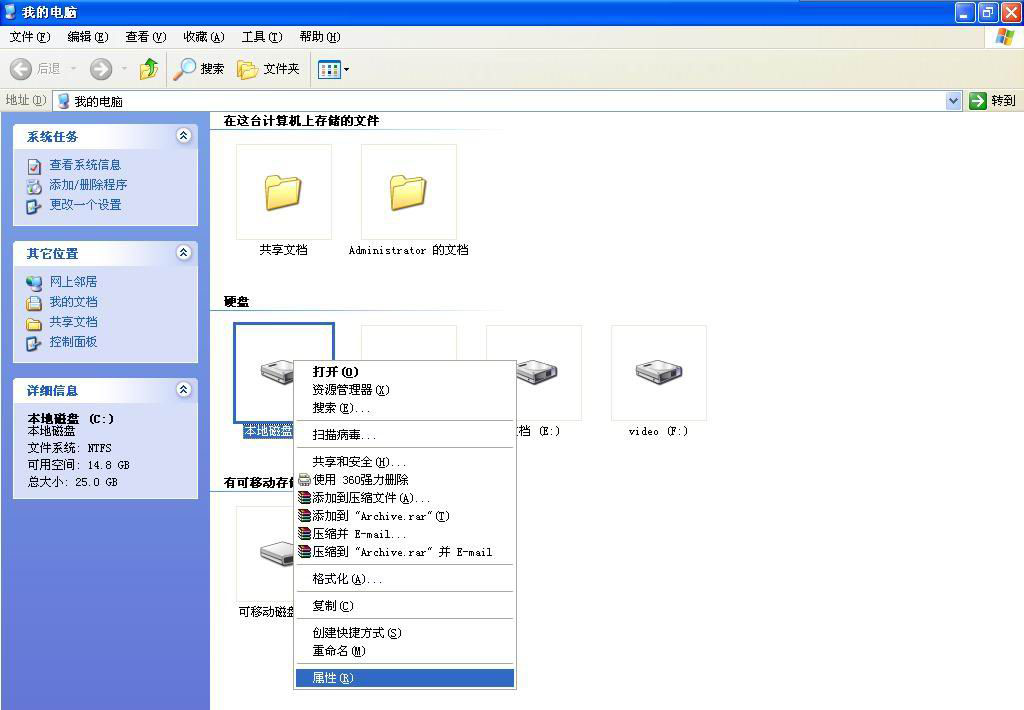
2、然后,在打开配额选项卡,取消对启用配额管理这一选项的选择,最后再禁用对C盘的配额监控即可(如果没启用配额的话,进安全模式把病毒杀一下)。
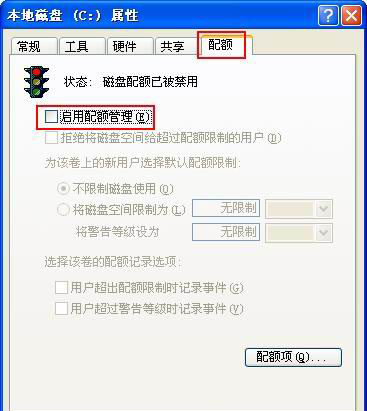
通过以上的方法即可解决电脑的配额不足,无法处理此命令的问题就介绍到这了,如果以后用户也遇到这样的问题,不妨按照教程去解决操作吧,希望这个教程对大家有所帮助。
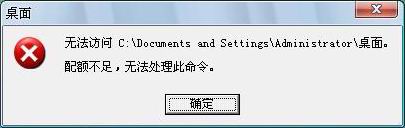
第一种:分析解决:
1、首先,在电脑桌面上点击开始菜单,在选择运行窗口输入gpedit.msc命令,在点击确定或按回车;
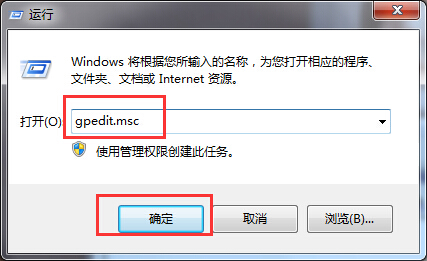
2、然后,在打开组策略窗口中的计算机配置,在选择管理模板,在点击系统,在选择磁盘配额;
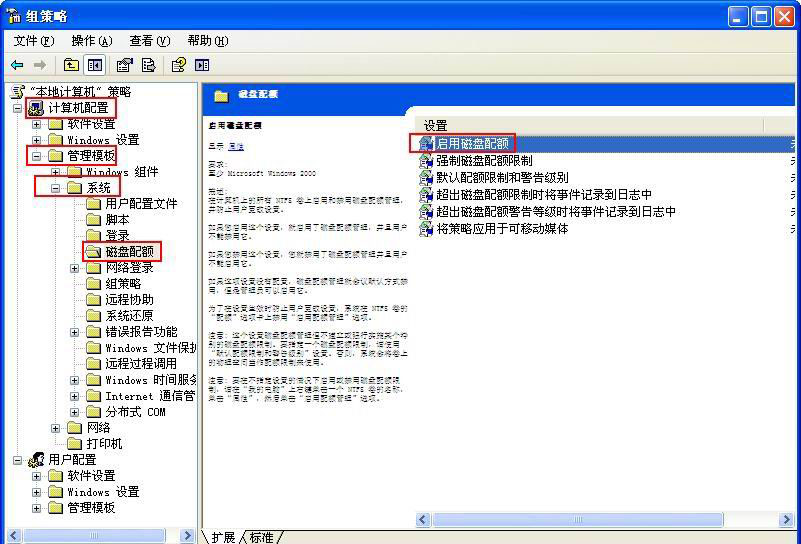
3、最后在把下面启用磁盘配额设置为已禁用即可,测试其警告标志不再出现,并且电脑运行正常。
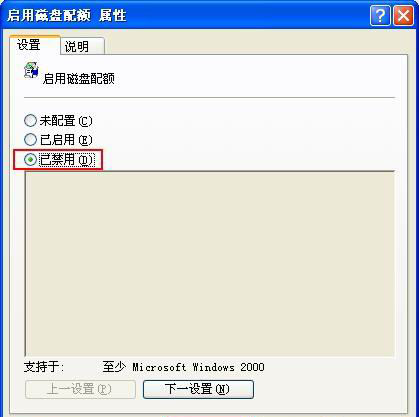
第二种:除了上面的原因造成出现配额不足外,虚拟内存太小造成的,重新设置虚拟内存
1、对于使用Windows2000和WindowsXP的用户,可以选择控制面板,在点击系统;
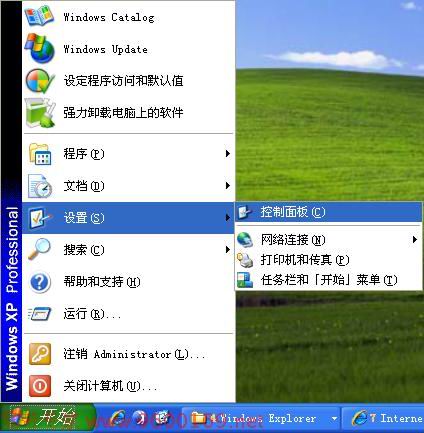
2、然后,在选择高级,在点击性能中的设置;
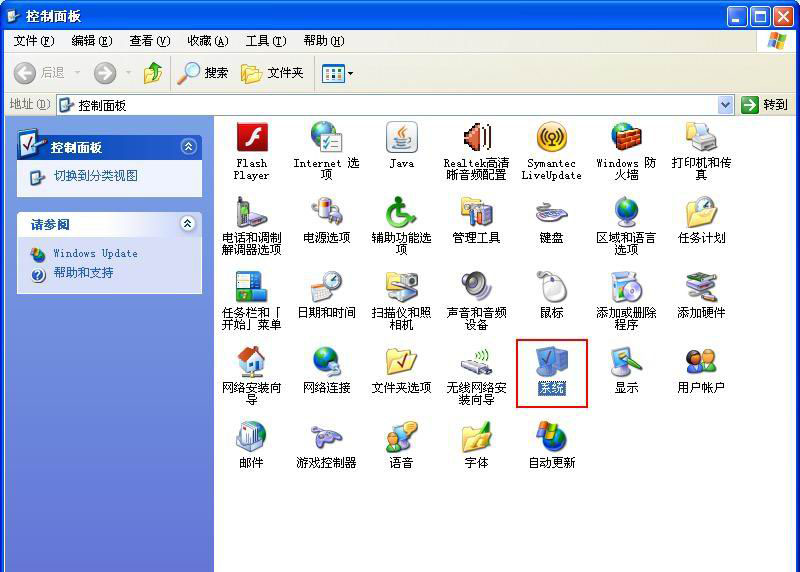
3、在选择高级,点击更改;
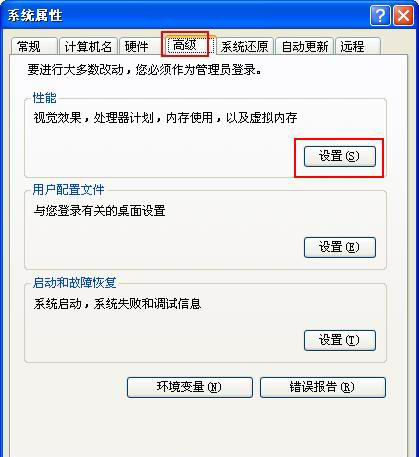
4、在打开虚拟内存设置窗口,在驱动器卷标中默认选择的是系统所在的分区,如果想更改到其他分区中,就要把原先的分区设置为无分页文件,最后再选择其他分区即可,一般虚拟内存设置为物理内存的1.5至3倍即可了。
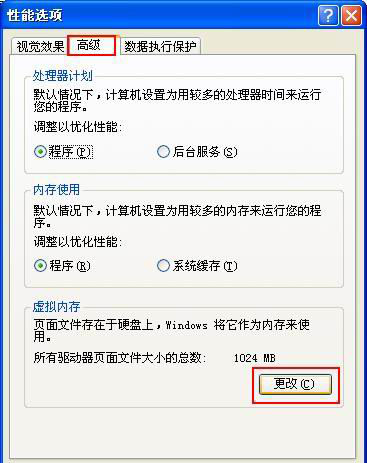
第三种:取消C盘的磁盘配额,或者调大限制(如果对C盘启用了NTFS磁盘配额,但是又设置了较低的配额量,当配置文件增大到一定程度之后就可能导致各种问题)
1、首先,打开我的电脑,在C盘图标上点击鼠标右键,在选择属性,在打开属性对话框;
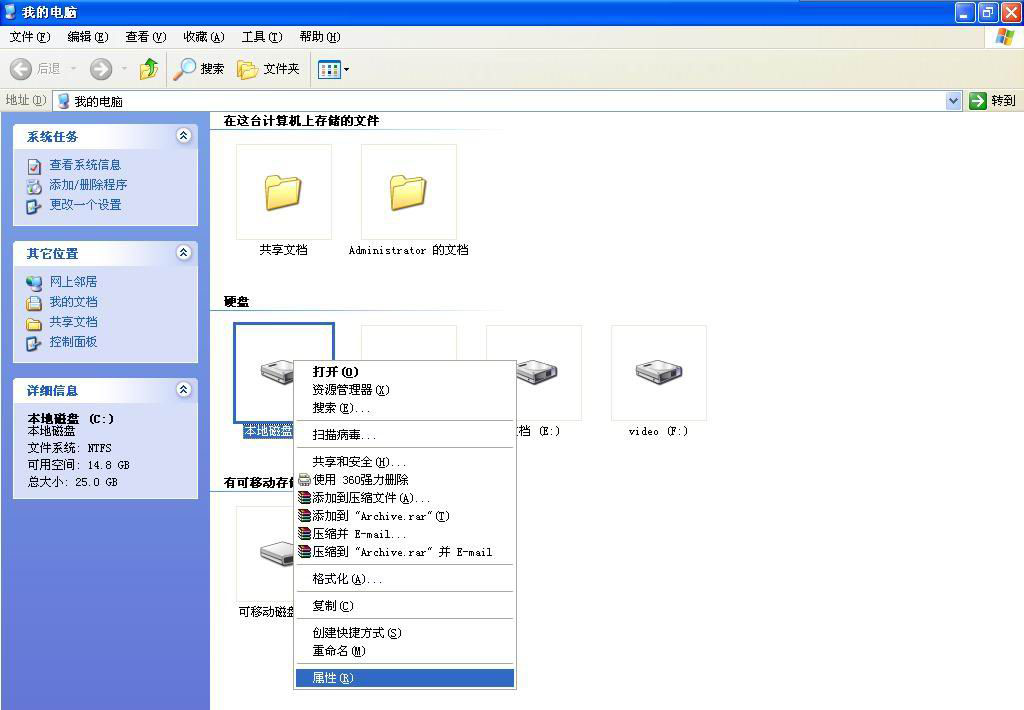
2、然后,在打开配额选项卡,取消对启用配额管理这一选项的选择,最后再禁用对C盘的配额监控即可(如果没启用配额的话,进安全模式把病毒杀一下)。
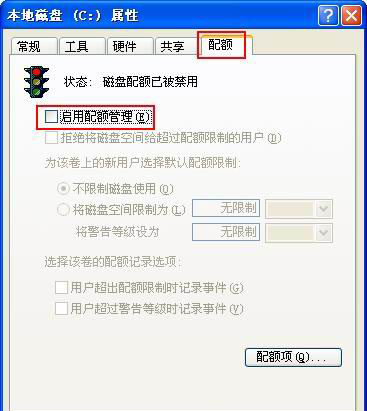
通过以上的方法即可解决电脑的配额不足,无法处理此命令的问题就介绍到这了,如果以后用户也遇到这样的问题,不妨按照教程去解决操作吧,希望这个教程对大家有所帮助。
分享到:
